購入後5日ほどで当分塩漬けにすることにしたMicrosoft TOUCH MOUSE 3KJ-00006だけど、とりあえずマクロの設定方法やカスタマイズ方法を覚え書きしておきます。
今の(ドライバの)出来栄えじゃ、常用は難しいかなあ・・・と思いつつも、相当の潜在能力の高さは十分に感じるマウスです。いつかはきっと、このマウスも役に立つ日が来るだろう。。。
ダウンロード
ドライバ&ソフトウェアのダウンロードは以下
Microsoft Hardware - ダウンロード - ソフトウェアのダウンロード
▲Microsoftマウスを利用する場合は、ここから「IntelliPoint ソフトウェア」をダウンロードし、インストール。
マクロ登録の方法
マクロ画面へのアクセス
[コントロールパネル] > [マウス] > [Microsoftマウスの設定を変更するにはここをクリック] > [変更したいボタンやジェスチャをクリック]>[マクロ]
登録方法
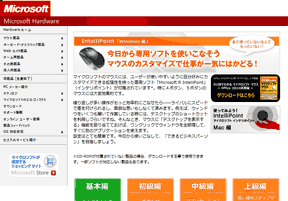
IntelliPoint 「Windows 編」今日から専用ソフトを使いこなそうマウスのカスタマイズで仕事が一気にはかどる! (マクロ設定の解説はページの最下段)
▲画像は古いけれど、上記ページの手順でマクロ作成可能だった。
複数キーの同時押しマクロ
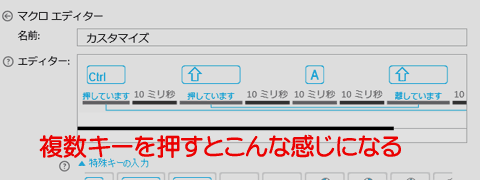
▲Ctrl、Shiftキー含めた通常キーの場合、同時押しマクロも簡単に作成できる。
Alt、Winキーなど特殊キーの同時押しマクロ
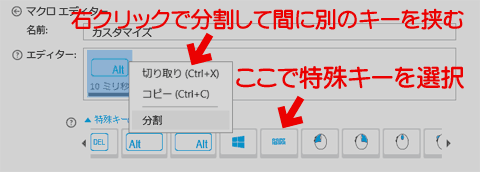
▲Alt、Win、カーソルなど特殊なキーを含めて同時押ししたい場合は、右クリックから[分割]を選択する。
※Prt Screenキーの指定が出来ないのが不満。
キー押しっぱなしマクロ
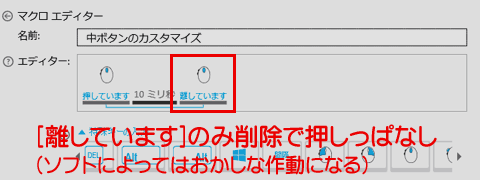
▲キーを押しっぱなしにしたい場合は、分割した後、[離しています]を削除、[繰り返し]を有効にする。
「中クリック」をこれで利用しようと思ったけど、利用するツールによって挙動がマチマチになってしまった。仕方なく2.5秒の長押しマクロを作成して利用することにした。
マクロの保存場所
マイドキュメント内の[Microsoft Hardware\Macros]フォルダに保存されている。xmlベースのテキストデータなので、こいつをテキストエディタで編集し、マクロをカスタマイズする方法も有効。